2025-07-15
电报下载的文件路径
电报下载的文件路径通常保存在设备的默认“Telegram”文件夹中。对于安卓设备,文件一般位于内部存储中的“Telegram”文件夹,iPhone用户则可以在“文件”应用内找到电报下载的文件。您可以在电报的“设置”中查看并修改默认下载路径,选择自定义保存位置,以便更方便地管理和查找文件。

电报下载文件的默认保存路径
Windows系统中电报下载文件保存位置
- 默认下载路径:在Windows系统中,电报下载的文件默认保存在系统的“下载”文件夹中,路径通常为
C:\Users\[用户名]\Downloads。这是Windows操作系统中的标准默认文件下载位置,适用于大多数应用程序。电报也遵循这一标准,所有通过电报下载的文件,无论是文档、图片、视频还是其他类型的文件,都会存储在该文件夹中。如果用户没有更改电报的文件保存路径,文件会自动存放在这里。 - 文件类型和整理:在“下载”文件夹内,电报并不会对文件进行分类,因此所有下载的文件都将集中存放在该位置。用户可以手动对文件进行管理,通过按文件类型、日期或大小排序,帮助自己更快地找到所需文件。如果文件夹内的文件过多,用户可以创建子文件夹进行分类管理。例如,将文档、图片、视频等分别存放在不同的文件夹中。
- 查看文件:要查看这些下载的文件,用户只需打开Windows“文件资源管理器”,在左侧的快捷方式区域找到“下载”文件夹,点击进入即可。若文件保存在不同的路径或用户修改了默认路径,文件会被保存在新指定的文件夹中,用户可以根据电报的设置找到该文件夹。
Mac系统中电报下载文件的默认目录
- 默认下载路径:对于MacOS用户,电报下载的文件默认保存在“下载”文件夹中,路径为
/Users/[用户名]/Downloads。这是MacOS操作系统的标准下载目录,适用于所有应用程序,包括电报。当用户下载文件时,电报会自动将文件保存到此位置,用户不需要手动选择存放路径。 - 如何查看:用户可以通过MacOS中的“Finder”应用访问下载文件夹。只需点击“Finder”窗口左侧的“下载”快捷选项,用户就能查看所有通过电报下载的文件。如果文件未能显示在此文件夹中,可能是因为用户修改了电报的默认下载路径,可以进入电报的设置查看当前的文件存储位置。
- 文件管理:MacOS系统中,下载文件会按照下载时间或者文件类型排列,用户可以根据需求调整排序方式,方便找到所需的文件。如果下载的文件数量增多,用户可以手动创建文件夹,将不同类型的文件分类存放,以便更好地管理和访问。
Android设备上电报下载文件的存放路径
- 默认下载路径:在Android手机上,电报下载的文件会默认存放在设备的内部存储或SD卡中,路径为
/storage/emulated/0/Telegram/Telegram Documents。这一路径用于存储所有通过电报下载的文件,无论是文档、图片、音频还是视频等,都将保存在这个文件夹中。由于Android系统与其他操作系统有所不同,文件保存路径可能会根据设备和Android版本有所差异,但大多数设备会遵循这一默认路径。 - 文件访问和查看:用户可以通过文件管理器应用来访问这些文件。在设备的文件管理器中,用户需要先进入“内部存储”或“SD卡”目录,然后依次找到
Telegram文件夹,再进入“Telegram Documents”文件夹,即可查看所有下载的文件。用户还可以使用搜索功能,通过文件名快速找到需要的文件。如果文件没有出现在默认路径中,可能是用户在电报中修改了下载路径,用户可以检查设置,确认文件是否被存放在其他目录下。 - 文件管理:在Android设备上,用户通常需要借助文件管理器应用来整理和管理下载的文件。通过文件管理器,用户可以选择将文件移动到其他文件夹,或者通过创建新文件夹对文件进行分类。需要注意的是,某些Android设备可能没有默认显示隐藏文件夹的选项,因此在查看文件时,用户可能需要启用“显示隐藏文件”选项,才能查看
Telegram文件夹中的内容。
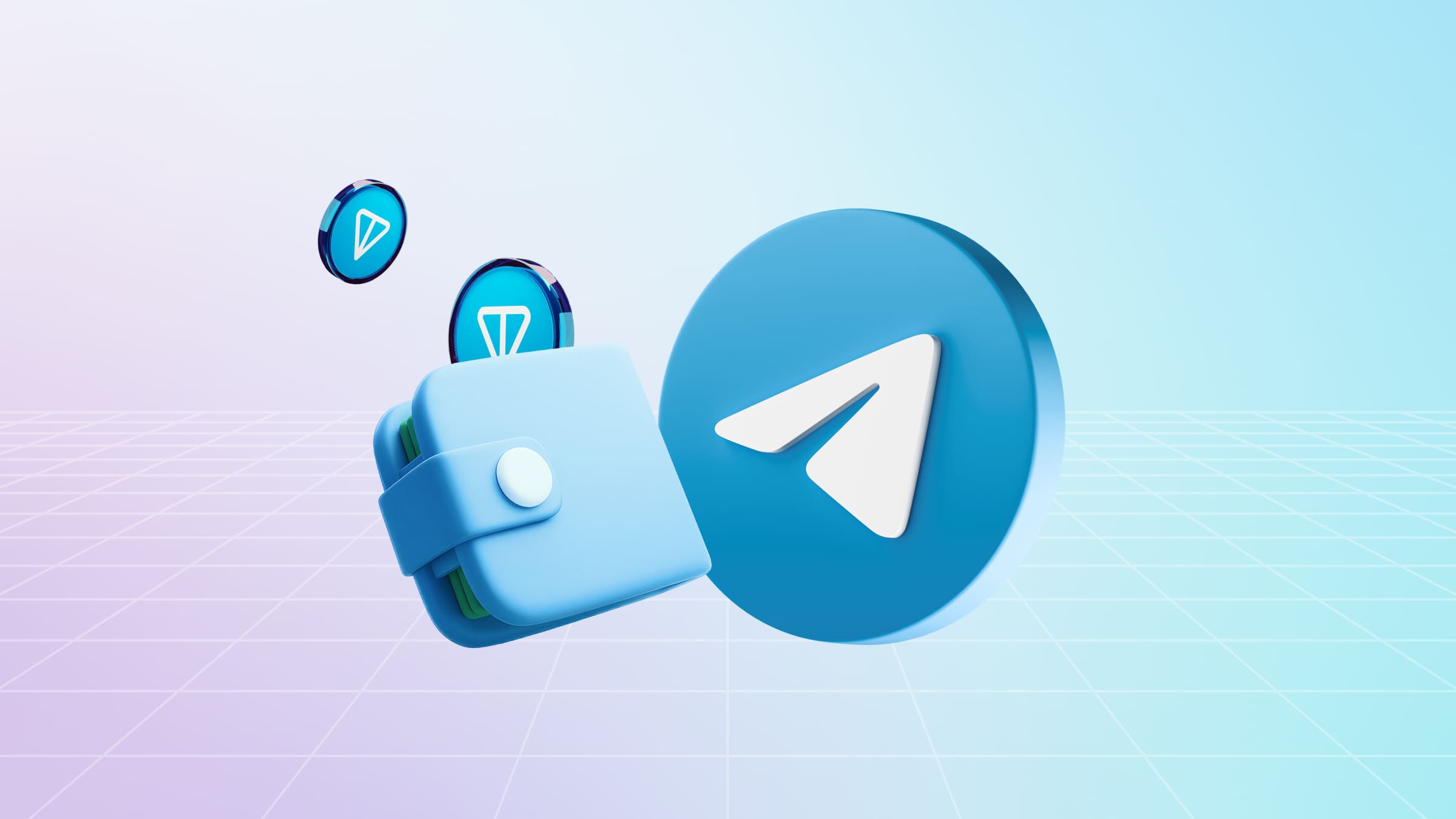
如何查看电报下载的文件保存位置
在Windows中查看电报文件下载路径
- 默认路径查看:在Windows系统中,电报默认将下载的文件保存到“下载”文件夹中。要查看该路径,可以打开“文件资源管理器”,在左侧的快捷栏中点击“下载”文件夹,查看其中所有下载的文件。如果用户没有修改下载路径,那么所有电报下载的文件都应该存放在此文件夹中。
- 查看电报设置中的路径:如果用户想确认或更改文件保存路径,可以进入电报设置进行查看。打开电报应用,点击左上角的菜单按钮,选择“设置”选项。在设置菜单中,进入“高级”选项,找到“文件保存路径”一项。这里将显示当前设置的下载文件夹路径,用户可以根据需要查看或更改该路径。
- 更改文件保存位置:如果用户希望将文件保存到其他位置,可以在设置中点击“更改”按钮,选择新的文件夹路径。所有下载的文件将在修改后保存到该新位置。
如何在Mac上查找电报下载的文件夹
- 默认路径查看:在MacOS系统上,电报默认将下载的文件存储在“下载”文件夹中。要查找该文件夹,用户可以打开“Finder”应用,在左侧的快捷栏中点击“下载”,这时就能看到所有通过电报下载的文件。
- 检查电报设置中的文件路径:如果文件没有出现在“下载”文件夹中,用户可以检查电报设置中的保存路径。打开电报应用,点击左上角的菜单,选择“偏好设置”或“设置”选项,进入“数据和存储”设置。在这里,用户可以查看和更改电报的文件保存路径。
- 更改下载路径:如果用户希望将电报下载的文件保存在其他位置,可以通过“偏好设置”中的“文件保存路径”设置来更改下载路径。点击“更改”按钮,选择新的文件夹进行保存,之后下载的文件将保存在该文件夹中。
在Android手机上查看电报下载文件位置
- 默认路径查看:在Android手机上,电报下载的文件通常保存在设备的内部存储中,路径为
/storage/emulated/0/Telegram/Telegram Documents。用户可以通过设备自带的“文件管理器”应用来访问该文件夹。打开文件管理器,进入“内部存储”或“SD卡”,然后依次找到“Telegram”文件夹,点击进入“Telegram Documents”文件夹,就可以看到所有下载的文件。 - 检查电报下载设置:如果无法在默认路径中找到文件,用户可以检查电报的设置,查看是否修改了文件保存路径。在电报应用中,进入“设置”,然后点击“数据和存储”选项,找到“下载文件位置”,查看当前的文件保存位置。如果已更改路径,可以根据新的路径查找下载的文件。
- 使用第三方文件管理器:部分Android设备的默认文件管理器可能不显示所有文件夹,用户可以下载并使用第三方文件管理器应用(如ES文件浏览器或文件大师),来更轻松地访问电报下载文件的位置。使用这些文件管理器,用户可以更方便地浏览设备存储中的所有文件夹,包括隐藏文件夹。
如何更改电报下载文件保存路径
在Windows中更改电报下载路径
- 进入电报设置:首先,打开电报应用程序,点击左上角的菜单按钮(通常是三条横线的图标),进入“设置”页面。在设置菜单中,向下滚动并找到“高级”选项,点击进入。
- 更改文件保存路径:在“高级”设置中,找到“文件保存路径”一项,点击旁边的“更改”按钮。此时,系统会弹出一个文件选择对话框,用户可以选择自己想要保存文件的文件夹或目录。选择好新的文件夹后,点击“确定”或“选择”按钮,电报会将所有后续下载的文件保存到此路径。
- 确认更改:修改完成后,所有新的下载文件将自动保存到指定的文件夹。用户可以根据自己的需求随时更改保存路径,确保文件整理有序。
在MacOS系统中修改电报文件存放位置
- 打开电报设置:在MacOS系统上,打开电报应用,点击屏幕左上角的“电报”菜单,选择“偏好设置”进入设置页面。在设置菜单中,点击“数据和存储”选项,这里是管理下载文件和缓存的地方。
- 更改下载路径:在“数据和存储”设置页面中,找到“文件保存路径”一项。点击“更改”按钮,选择您希望保存下载文件的文件夹。选择完新的文件夹后,点击“选择”按钮,电报将把所有后续下载的文件保存在新指定的文件夹中。
- 确认更改:更改后,所有未来下载的文件会自动存储在您所选的路径中。如果需要更改,只需再次进入该设置并重新选择路径即可。
更改Android设备中电报下载的文件位置
- 进入电报设置:首先,打开电报应用,点击屏幕右上角的菜单按钮(三个点的图标),进入“设置”页面。在“设置”页面,找到并点击“数据和存储”选项。
- 更改下载路径:在“数据和存储”页面中,找到“下载文件位置”选项,点击进入。系统会显示当前的下载路径,并允许您选择其他位置来保存下载的文件。选择合适的存储位置后,点击确认。
- 确认更改:一旦更改完成,所有电报下载的文件将保存到新的路径。需要注意的是,某些Android设备可能不支持修改下载路径,这取决于设备的操作系统版本和权限设置。

电报下载文件的隐私和安全性
电报下载文件是否安全?
- 文件来源的安全性:电报下载的文件是否安全,主要取决于文件的来源。电报是一个加密的即时通讯平台,文件本身在传输过程中是经过加密的。但是,如果文件来自不明的渠道、陌生人或不受信任的群组或频道,仍然存在安全风险。因此,下载来自不明来源的文件时,用户应格外小心。建议只下载来自已知联系人或可信群组的文件,以降低潜在风险。
- 加密保护:电报使用端到端加密技术,这意味着在文件从发送方传输到接收方的过程中,第三方无法轻易访问文件内容。即便是电报的服务器管理员,也无法读取文件内容。通过这种加密,电报保证了文件在传输过程中的安全性,防止数据泄露和篡改。
- 安全存储:电报的云存储服务也进行了加密保护,所有上传至电报服务器的文件都会经过加密存储。即使文件被存储在云端,也不会被未经授权的人员读取。这样的措施确保了文件的存储安全性,避免了文件内容的外泄。
如何确保电报下载的文件不含病毒
- 使用杀毒软件扫描文件:电报本身并不会自动扫描下载的文件是否含有病毒,因此,用户需要依赖第三方杀毒软件来确保文件安全。建议在下载文件后,使用电脑或手机上的杀毒软件对文件进行全面扫描,确保文件中没有恶意软件、病毒或木马。很多杀毒软件都可以检测并阻止恶意文件的执行,提供额外的安全保障。
- 查看文件类型和扩展名:恶意软件常常伪装成常见的文件类型(如PDF或图片文件),但实际上可能是一个可执行文件(如.exe、.bat等)。因此,在下载电报文件时,用户应特别注意文件的扩展名,确保文件类型与其预期的类型一致。如果文件类型看起来异常或者与其标称的文件类型不符,最好不要打开该文件。
- 慎重下载来自不明来源的文件:不熟悉的联系人或群组发送的文件,可能存在安全隐患。避免下载来自陌生人、未经验证的群组或频道的文件。电报提供了一些隐私设置,可以限制文件接收来源,用户可以通过这些设置阻止不明文件的下载。
- 定期更新设备安全:保持设备操作系统和安全软件的定期更新也非常重要。通过及时更新操作系统和杀毒软件,用户可以确保能够防范最新的病毒和恶意软件。
电报下载文件的加密与隐私保护措施
- 端到端加密:电报采用了端到端加密技术,意味着只有发送方和接收方能够访问和解密文件内容。所有通过电报传输的文件,只有接收者在其设备上输入正确的密钥才能解密并查看文件内容。这种加密方式确保了文件在传输过程中不会被任何第三方窃取或篡改,极大地保障了文件的隐私性。
- 云端加密存储:电报在云端存储的文件也进行了加密处理,确保即便是服务器的管理员也无法读取文件内容。文件的加密存储使得即使文件在云端存储被访问,未经授权的第三方无法解密文件,从而保护了文件的隐私。
- 自毁消息与文件:电报提供自毁功能,允许用户设置消息和文件在发送后一定时间内自动销毁。这意味着,一旦文件自毁,发送者和接收者都无法再访问该文件,进一步保护了文件的隐私和安全。
- 隐私设置与访问控制:电报提供了一些隐私控制选项,如设置谁能向你发送文件、谁能加入你的群组等。通过这些设置,用户可以更好地控制文件接收权限,避免来自不可信来源的文件访问。此外,电报还支持“仅限个人”或“仅限受信任联系人”查看消息或文件,进一步加强了隐私保护。
- 两步验证:为了提高账户的安全性,电报支持两步验证功能。这意味着即使某人获取了账户密码,也不能轻易访问用户的文件和信息,除非他们提供额外的验证信息。通过启用两步验证,用户的账户将更加安全,避免账户被盗用或泄露。
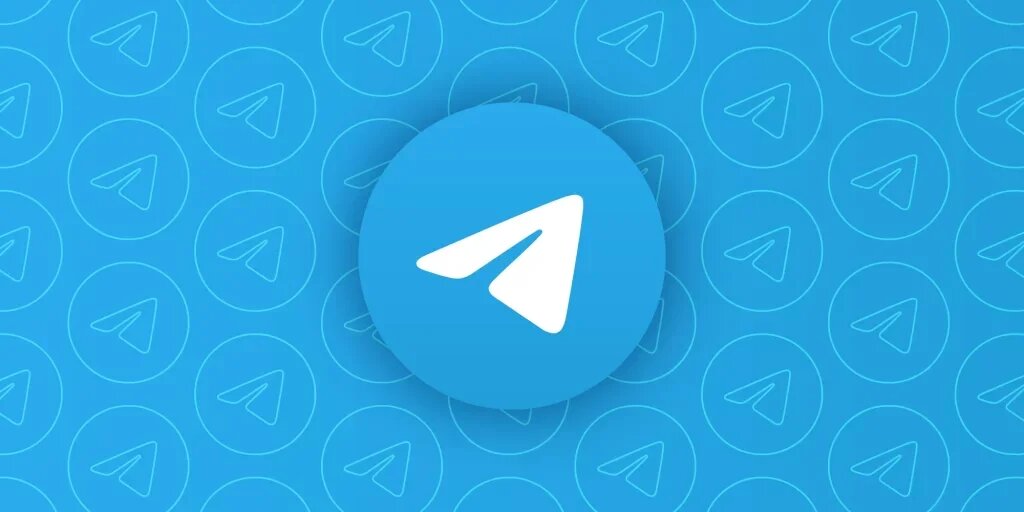
电报下载的文件路径在哪里查看?
电报下载的文件路径可以在电报的“设置”中查看。进入“数据与存储”选项后,您可以查看和更改默认的下载路径。
如何更改电报的文件下载路径?
您可以进入电报的“设置”菜单,选择“数据与存储”,然后修改文件的默认保存路径,选择您想要保存文件的文件夹。
电报下载的文件路径在手机上是什么?
在安卓手机上,电报下载的文件一般保存在“Telegram”文件夹中。iPhone用户下载的文件会保存在“文件”应用内的电报目录中。
如何查找电报下载的文件?
您可以使用手机的文件管理器或电脑的资源管理器,在“Telegram”文件夹中找到电报下载的文件,或者直接在电报应用中查看已下载文件。
电报文件下载路径是否可以自定义?
是的,您可以在电报的设置中自定义文件下载路径,选择保存文件的位置,以方便管理和查找下载的文件。
上一篇: 电报下载的文件在哪里?
下一篇: 电报下载的文件放在哪里?
